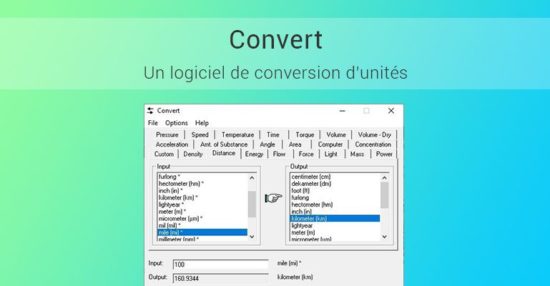Convert est un petit logiciel de conversion d’unités disponible sur Windows. Il a été conçu par un certain Josh Madison, un développeur New-Yorkais. Bon, comme vous pouvez le voir ci-dessous, son interface n’est pas vraiment au goût du jour cependant, on ne peut pas vraiment lui en vouloir. Le programme est très complet et permet de convertir des unités dans vingt-deux catégories différentes.
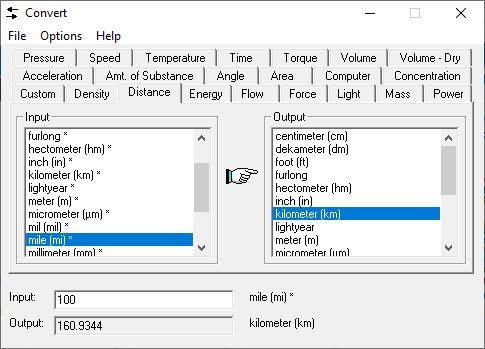
Convert
Cet convertisseur d’unités gratuit ne nécessite aucune installation et ne pèse que 548 Ko. Convert utilise la bonne vieille interface utilisateur à onglets. Chaque onglet est dédié à une catégorie (voir ci-dessous). Vous pouvez par exemple convertir des unités de mesure de longueur, d’aire, de volume, d’octets, de température, de conductance, d’angle, de pression, de forces, de vitesses, etc. Vous pouvez passer à un onglet et rechercher les unités disponibles dans cette catégorie.
| Custom (Personnalisé) | Power (Alimentation) | Pressure (Pression) |
| Density (Densité) | Acceleration (Accélération) | Speed (Vitesse) |
| Distance (Distance) | Amt. of Substance (Quantité de matière) | Temperature (Température) |
| Energy (Enérgie) | Angle (Angle) | Time (Temps) |
| Flow (Surface) | Area (Aire) | Torque (Unité de force) |
| Force (Force) | Computer (Ordinateur) | Volume (Volume) |
| Light (Éclairement lumineux) | Concentration (Concentration) | Volume – Dry (Volume – Sec) |
| Mass (Masse) |
Chaque onglet contient deux zones de liste – une liste pour sélectionner l’unité source et une autre liste pour l’unité de destination. Sous ces listes se trouvent des zones de texte d’entrée et de sortie, où vous pouvez entrer la valeur de l’unité d’entrée pour trouver la valeur convertie dans l’unité de destination.
À noter que si Convert n’inclut pas une unité que vous souhaitez utiliser, vous pouvez ajouter cette unité et la règle de conversion dans l’onglet « Custom » (Personnalisé). Pour cela, vous devez ouvrir les préférences de conversion (Options > Preferences) et ajouter les unités ainsi que le facteur de multiplication pour la conversion. Les nouvelles unités apparaissent instantanément sous l’onglet « Custom ».
Si vous vous demandez où ces unités personnalisées sont enregistrées sur votre ordinateur, Convert les enregistre dans le registre :
Ordinateur\HKEY_CURRENT_USER\Software\Joshua F. Madison\Convert\